Chcete vědět, jak používat fotoaparát Canon jako webovou kameru? V tomto rychlém průvodci vám ukážu, jak používat webovou kameru Canon k přeměně fotoaparátu Canon na webovou kameru.
S nárůstem videohovorů a streamování společnost Canon spustila nový software, který umožňuje používat většinu fotoaparátů Canon jako webovou kameru. To je skvělé pro uživatele Canon, kteří mohou mít položenou kameru navíc, nebo pro kohokoli, kdo chce zlepšit kvalitu své webové kamery.
V tomto příspěvku se podíváme na to, jak používat fotoaparát Canon jako webovou kameru pomocí EOS Webcam Utility . Tento jednoduchý úkol by měl trvat jen několik minut poté, co budete mít fotoaparát připojený a připravený k použití.
To bude fungovat při použití fotoaparátu Canon v jakékoli aplikaci, jako je Zoom, OBS, FaceTime a dokonce i videochat na Facebooku.
Obsah
- Věci, které budete potřebovat k použití nástroje Canon Webcam Utility
- Kompatibilní fotoaparáty Canon
- Instalace a používání nástroje EOS Webcam Utility
- Tipy ke zlepšení kvality videa
- Změna nastavení fotoaparátu
- Osvětlení, stativy atd.
Věci, které budete potřebovat k použití nástroje Canon Webcam Utility
- Kompatibilní fotoaparát Canon (viz níže)
- Počítač se systémem Windows nebo Mac
- Drát USB pro připojení fotoaparátu k počítači (liší se podle fotoaparátu)
Nejlepší ze všeho je, že k používání tohoto nového softwaru od společnosti Canon nepotřebujete nic dalšího. Díky tomu bude vaše kamera fungovat jako webová kamera ve všech aplikacích na vašem počítači.
Nyní, když víte, co potřebujete, pojďme se vrhnout na kompatibilitu fotoaparátu.
Kompatibilní fotoaparáty Canon
Nástroj webové kamery Canon nebude fungovat pro všechny fotoaparáty Canon; ale naštěstí je podporována většina novějších modelů jako Canon EOS R a M50. Mnoho starších digitálních zrcadlovek funguje stejně dobře jako Canon 70D a 60D.
Zde je úplný seznam kompatibilních fotoaparátů z webu Canon. Pro nejnovější podporované kamery si přečtěte seznam na jejich webu, vždy přidávají nové kamery.
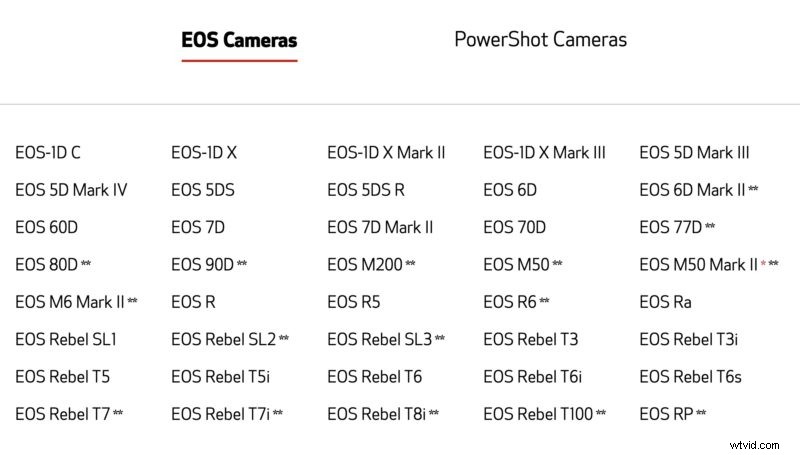
Nyní se pojďme ponořit do instalace a používání softwaru.
Instalace a používání nástroje EOS Webcam Utility
První, co budete muset udělat, je stáhnout a nainstalovat EOS Webcam Utility . Stačí přejít na jejich stránky a kliknout na to, s jakým fotoaparátem jej plánujete používat, a budete moci najít svůj Mac nebo Windows ke stažení.
Software se snadno instaluje, ale způsobil restart mého Macbooku, takže buďte připraveni na restart po instalaci. Jakmile se váš počítač restartuje, budete připraveni používat Canon DSLR nebo mirrorless jako webovou kameru.
Možná vás teď zajímá, jak používat nástroj pro webovou kameru Canon . Je to docela jednoduché, ve všech aplikacích, které vám umožňují vybrat webovou kameru, uvidíte jako možnost fotoaparátu novou možnost „EOS Webcam Utility“. Jen se ujistěte, že je kamera zapojena do USB portu počítače a zapnutá.
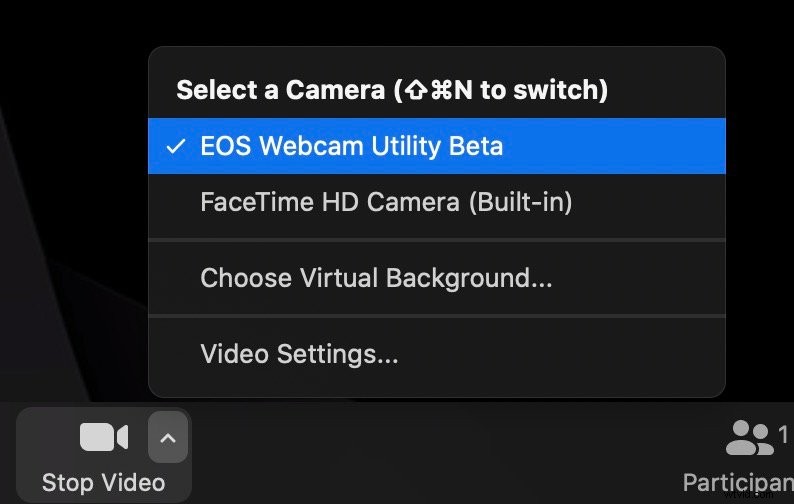
EOS Webcam Utility se vždy zobrazí bez ohledu na to, zda máte připojený fotoaparát nebo ne. Jakmile vyberete fotoaparát, budete vysílat statický snímek s nápisem „EOS Webcam Utility“, dokud fotoaparát nepřipojíte a nezapnete.
Poté, co se vaše kamera připojí, bum!
Nyní byste měli mít křišťálově čistý záznam v kvalitě DSLR/Mirrorless pro videohovory.
Testované aplikace, které fungují :
- Přiblížení
- Google Chrome (videohovor na Facebooku)
- OBS
- Streamlabs OBS
- Rozpor
- FaceTime
Tipy pro zlepšení kvality videa
Je důležité si uvědomit, že nástroj EOS Webcam Utility nenabízí plné rozlišení z fotoaparátu do počítače. Z fotoaparátu budete dostávat video v rozlišení 1024 × 576. To by však mělo stačit pro videohovory a dokonce i streamování na webech, jako je Twitch.
Pokud to chcete udělat, musíte použít HDMI a snímací kartu, jako je Elgato Camlink. Existují také snímací karty, které vám umožní zachytit i 4k záběry a použít je jako webovou kameru. Podrobněji se tím zabývám ve svém průvodci živým přenosem EOS R, který je použitelný nejen pro EOS R.
Jak již bylo řečeno, projdeme si několik možností, které můžete na fotoaparátu změnit, abyste zajistili dobře vypadající video.
Změna nastavení fotoaparátu
Bez ohledu na váš fotoaparát Canon je nejlepší nastavit fotoaparát do režimu videa. Pokud nejste příliš obeznámeni s nastavením fotoaparátu, můžete toto nastavení ponechat na automatické, ale podíváme se na to, jaká nastavení doporučuji ve fotoaparátu změnit.
Nastavte fotoaparát do režimu videa v manuálním režimu s rychlostí závěrky 1/50, ISO 100-400 a nejnižší možnou clonou pro správnou expozici snímku.
Navíc pro dosažení nejlepších výsledků doporučuji nastavit vyvážení bílé ručně.
Osvětlení, stativy atd.
Pokud chcete kvalitu svého videa ještě zlepšit, můžete upgradovat také osvětlení.
- NEEWER 160 LED
- Elgato Key Light Air
- Sada osvětlení pro videokonference Lume Cube
- S rozpočtem? stačí použít lampu a umístit ji do blízkosti fotoaparátu
A samozřejmě, abyste mohli držet svůj fotoaparát, můžete se podívat do stolních stativů.
A stejně tak nyní používáte bezzrcadlovku Canon jako webovou kameru (nebo DSLR). Osobně rád používám tento tip, když mluvím s přáteli na videochatu nebo během pracovních schůzek.
Pokud máte nějaké problémy nebo zpětnou vazbu, dejte mi vědět v komentářích níže!
